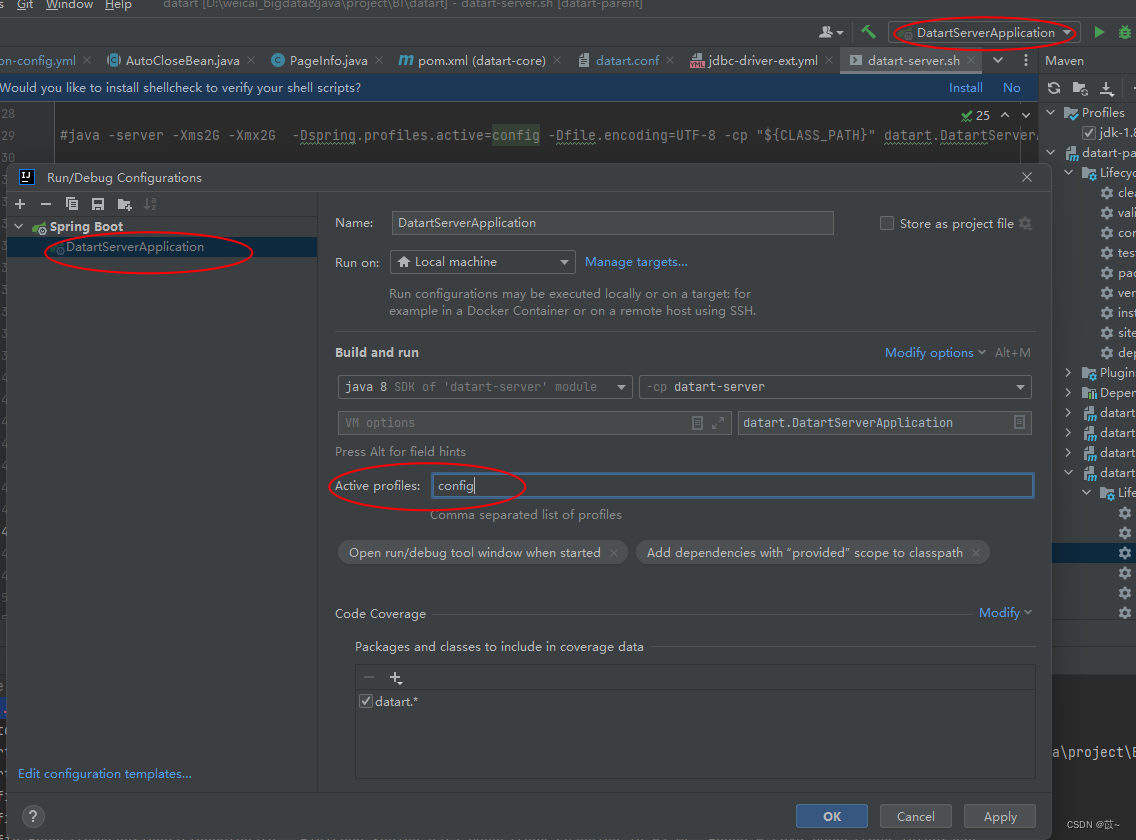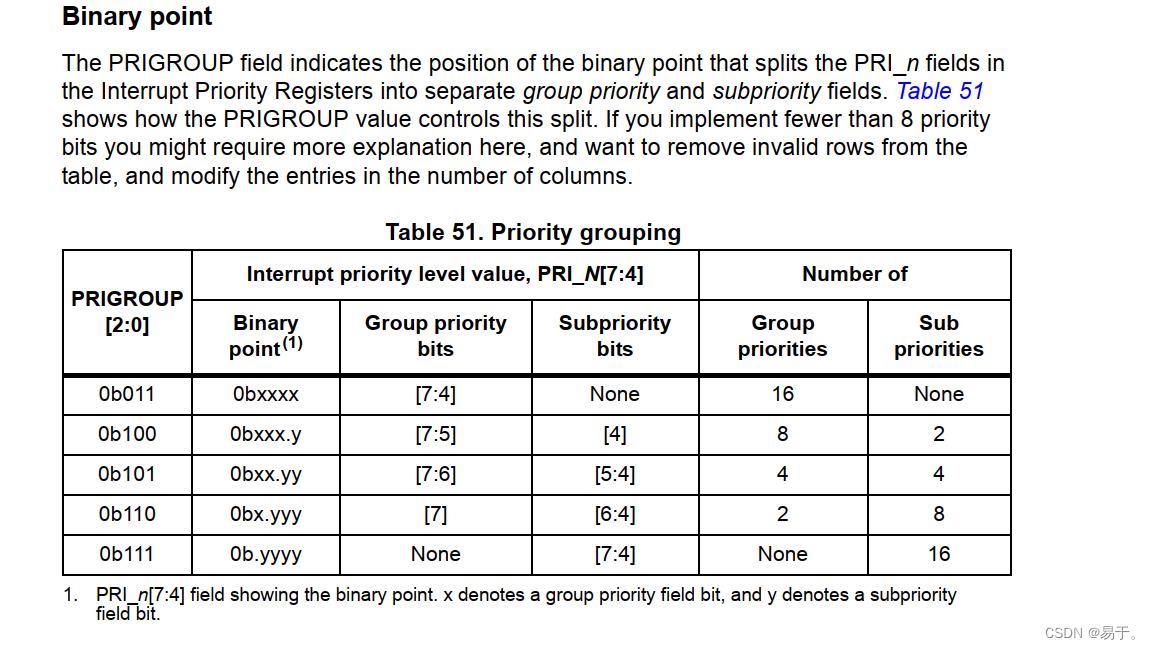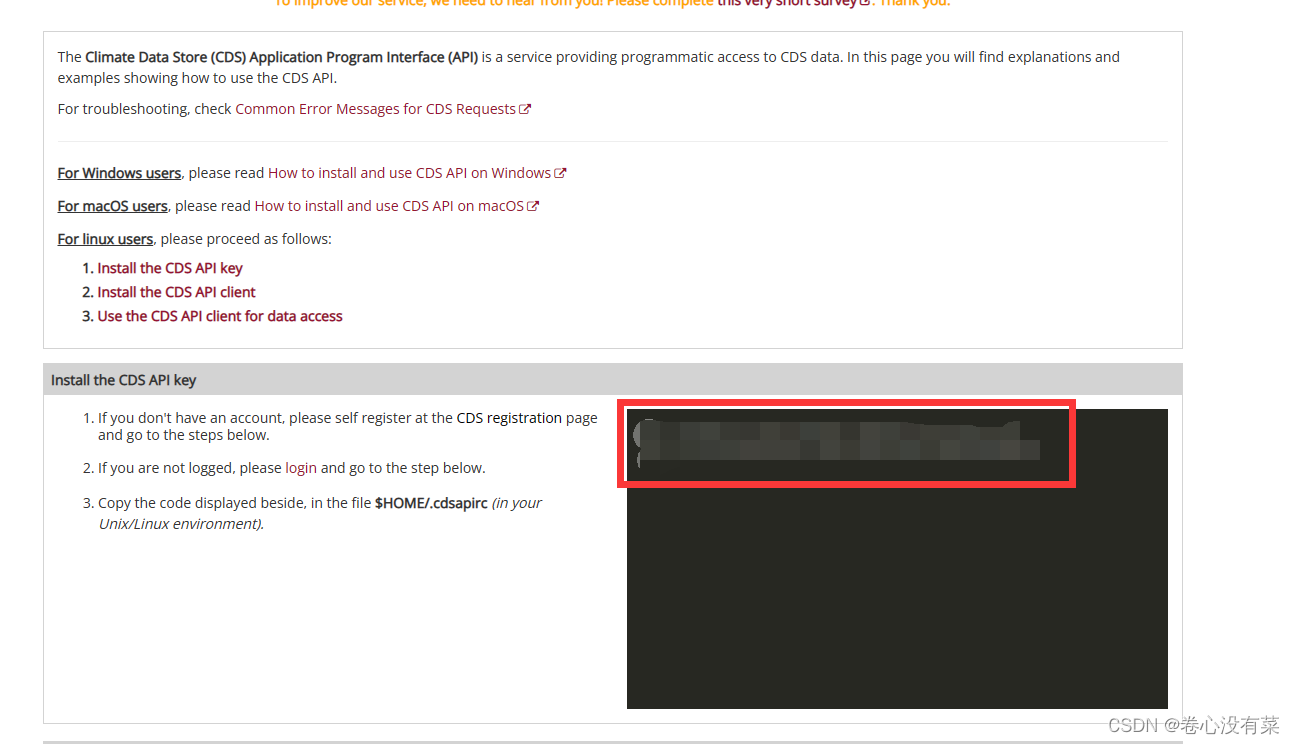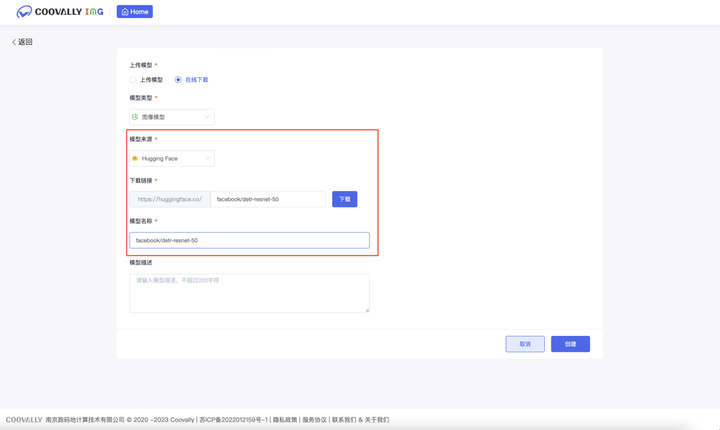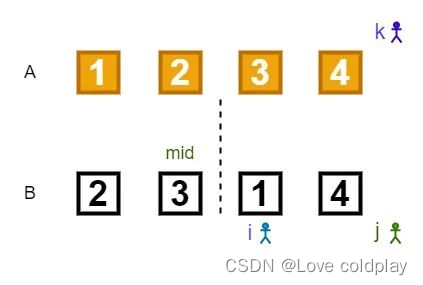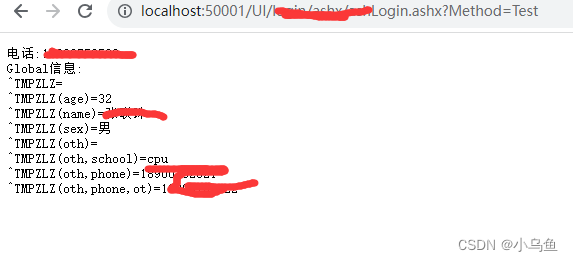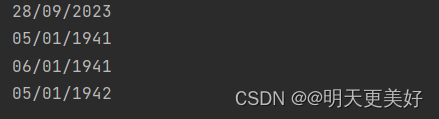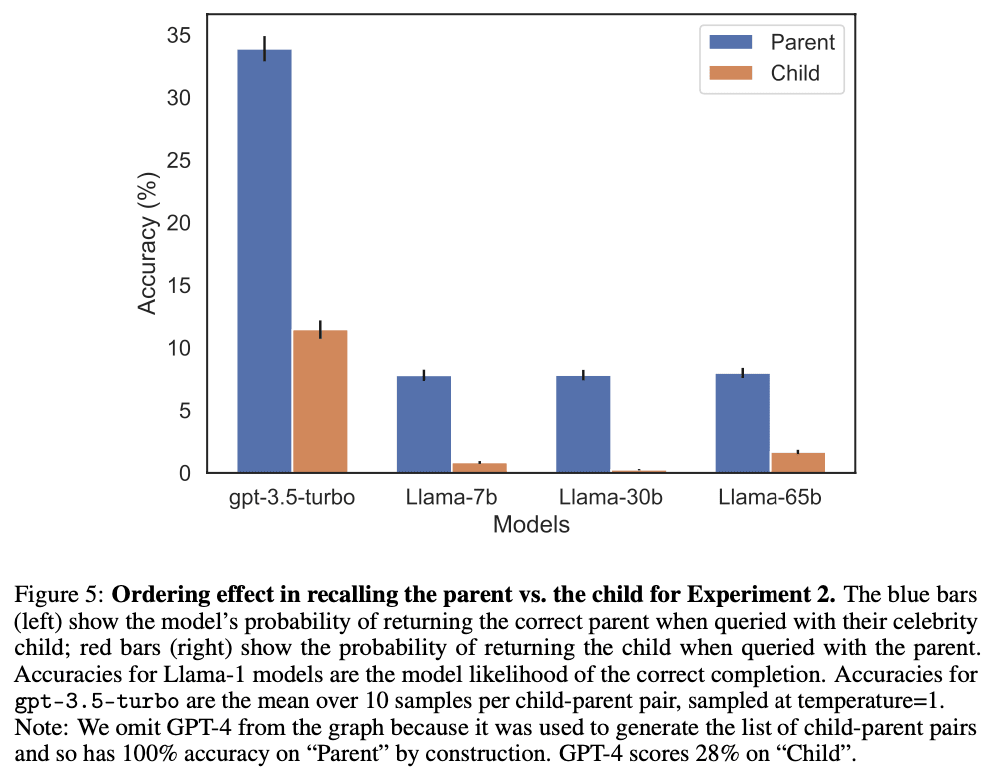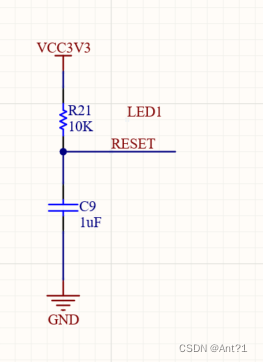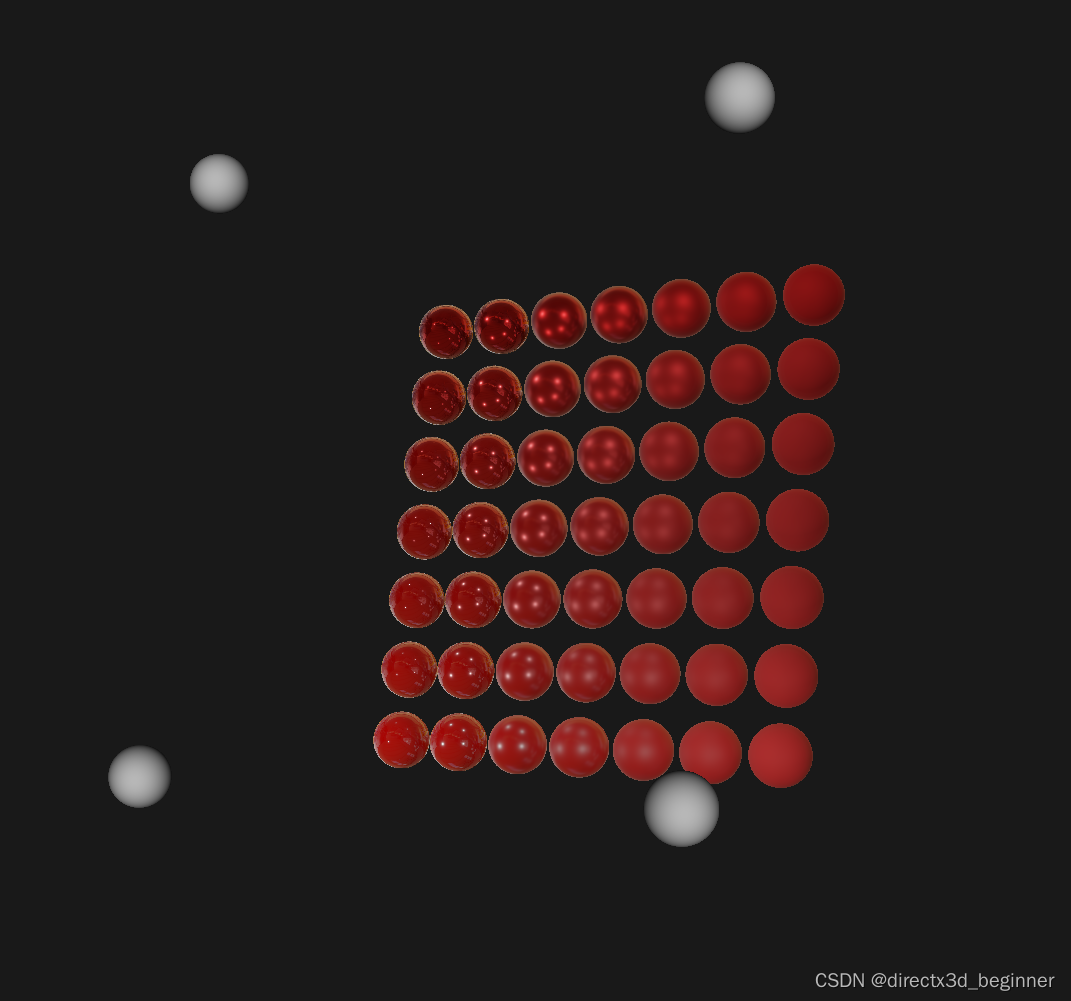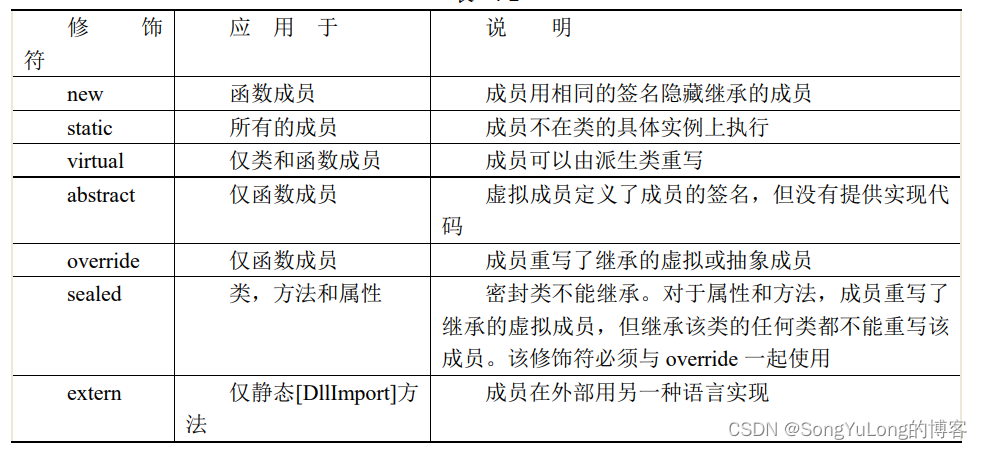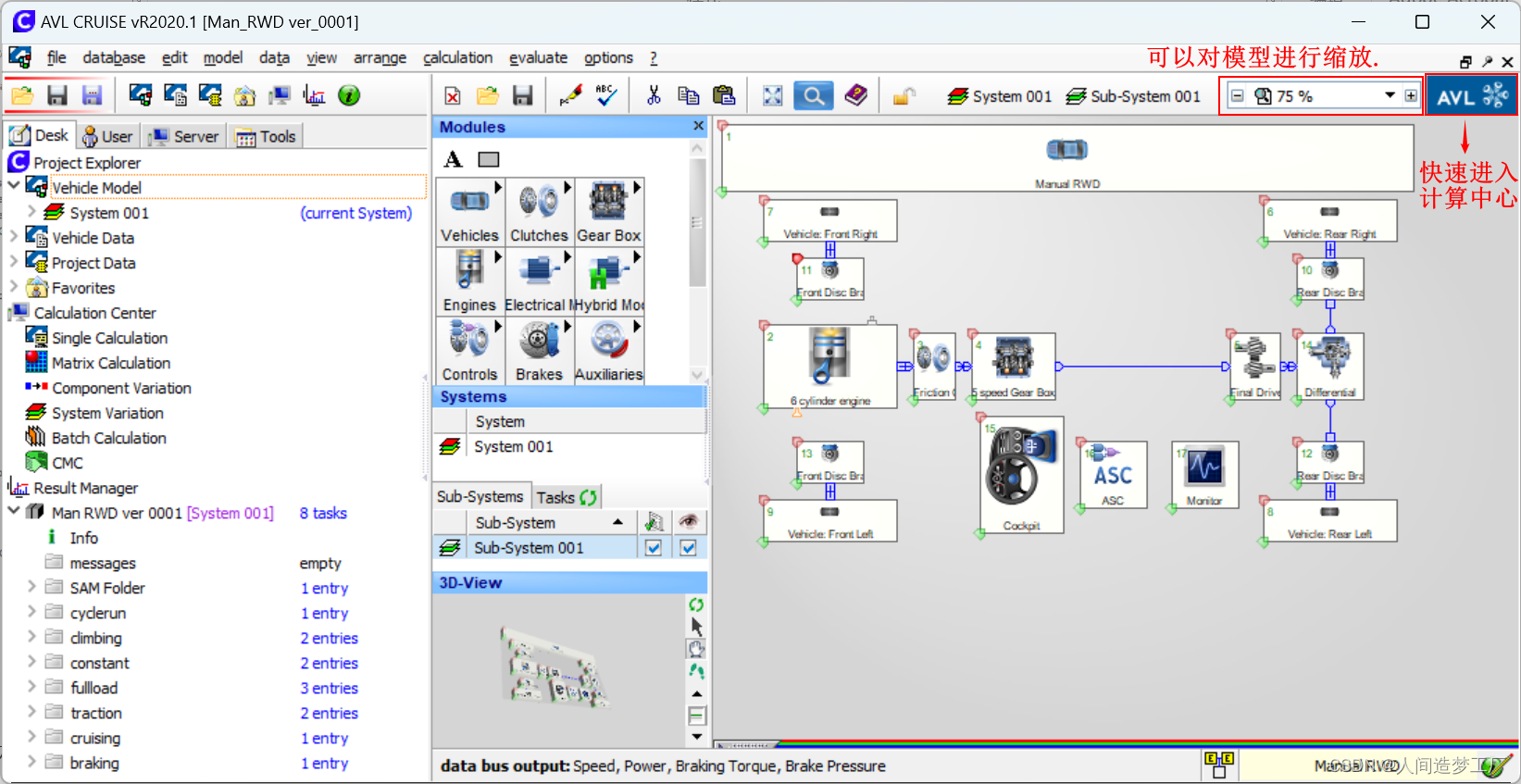gif怎么转换成视频MP4?GIF动图已成为一种风靡网络的流行的特殊图片文件,其循环播放和逐帧呈现的特点使其在社交媒体、聊天应用等场合广泛应用,平时我们进行群聊是,大家总会一些gif动态表情的出现而感觉非常的开行,gif动图和mp4视频有非常多的相似之处,。与之相对的是MP4,一种备受欢迎的视频文件格式。有时,您可能希望将GIF文件转换为MP4格式,以便更广泛地在各个平台和设备上进行共享和播放。那么,如何将GIF动图转换成MP4视频呢?可能很多小伙伴在第一次听说这个转换操作的时候会表示怀疑吧,gif能转换成mp4视频文件吗?小编在这里要告诉大家,完全可以转换,并且转换操作非常的简单。
如果你正在寻找gif转换成视频mp4的方法,那就不要关闭这篇文章,因为小编在下文中给大家归纳了目前市面上为数不多可以实现这个转换的工具,并且还有详细的转换方法,如果你有这方面的需要,就跟着步骤一起转换吧。

gif转换成视频mp4的方法一:使用“优速GIF大师”进行转换
第1步,通过软件将gif转换成mp4视频是正确的选择,开始之前我们需要将“优速GIF大师”软件进行下载和安装,打开软件之后我们点击左边五个功能列表中的【GIF转视频】功能选项。此外我们还可以使用该软件用于制作gif动图。

第2步,点击软件左上角的【添加文件】文字按钮,将需要转换成视频的gif动图上传到软件中,此功能支持批量转换,也就是说可以一次性的将多个gif动图文件转换成mp4视频。
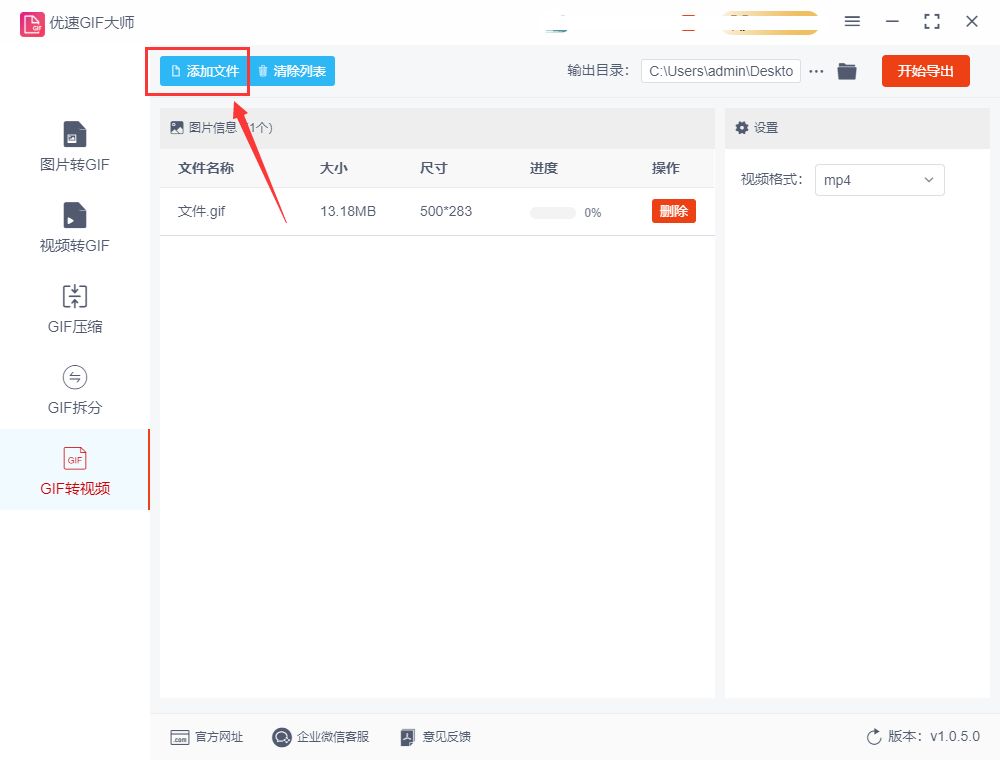
第3步,此时在软件右侧可以看到,视频格式软件已经默认为“mp4”,因此不需要其它的设置,直接点击右上角【开始导出】红色按钮之后就可以开启转换程序了,剩下的事情软件会帮助我们完成
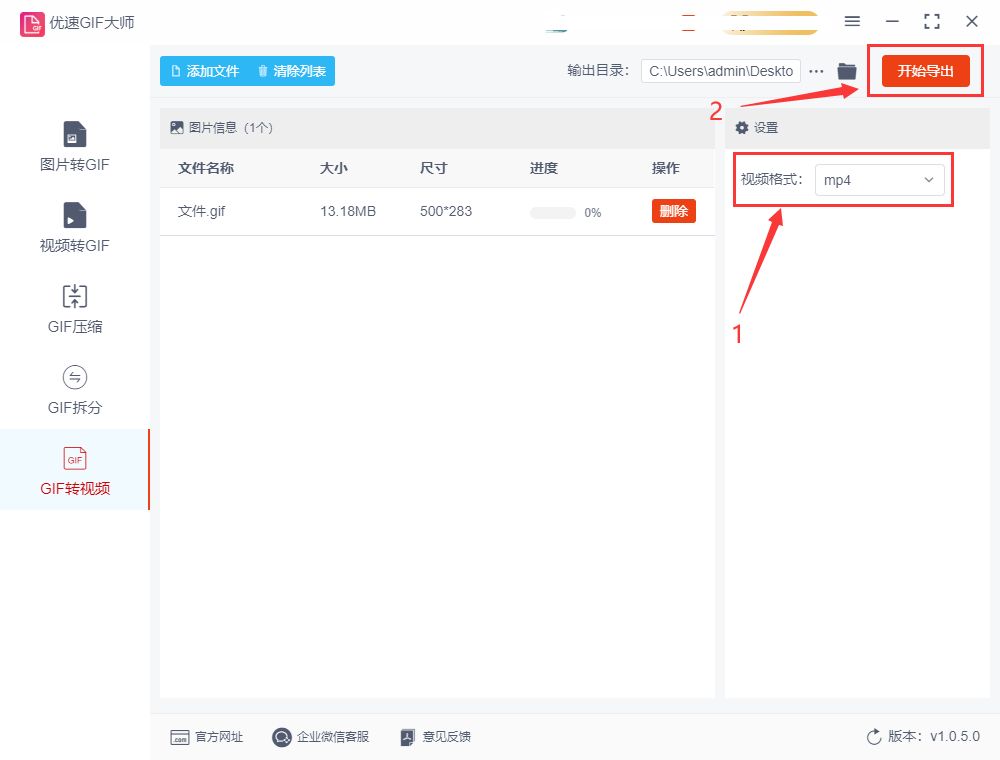
都4步,转换结束之后软件会自动打开输出文件夹,可以看到转换成的mp4视频文件就保存在这个文件夹里。
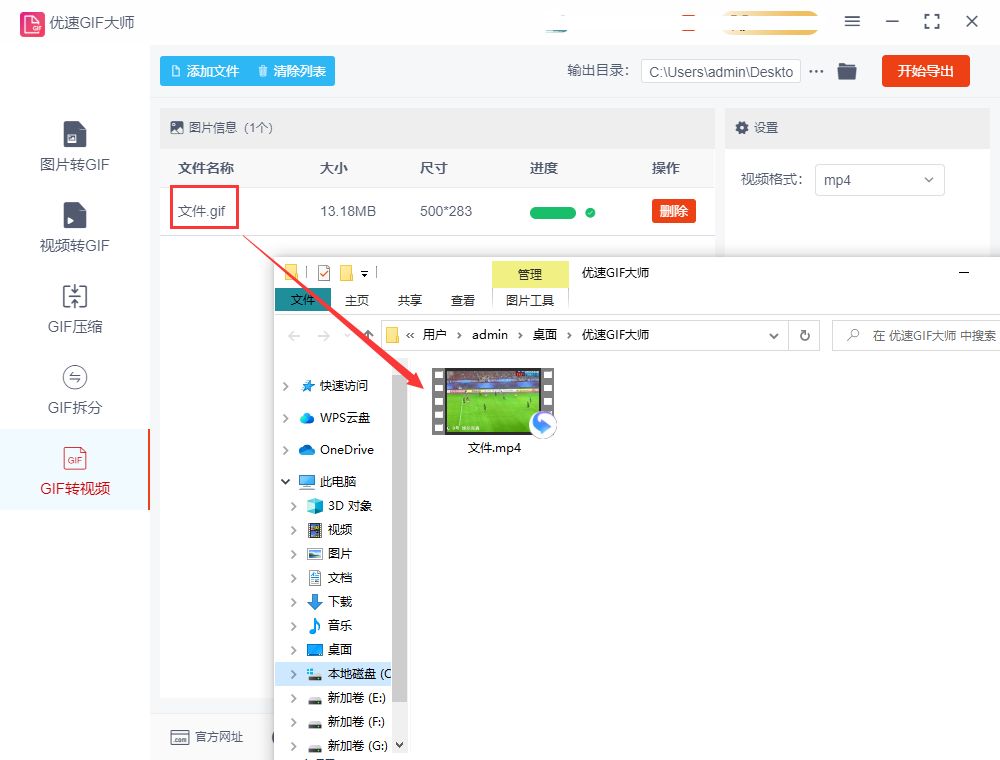
gif转换成视频mp4的方法二:使用即刻工具将gif转换成视频
这是一个在线的文件处理软件,所以我们可直接使用电脑中的浏览器将即刻工具打开使用,然后找到页面中的“视频格式转换”功能进入内页。
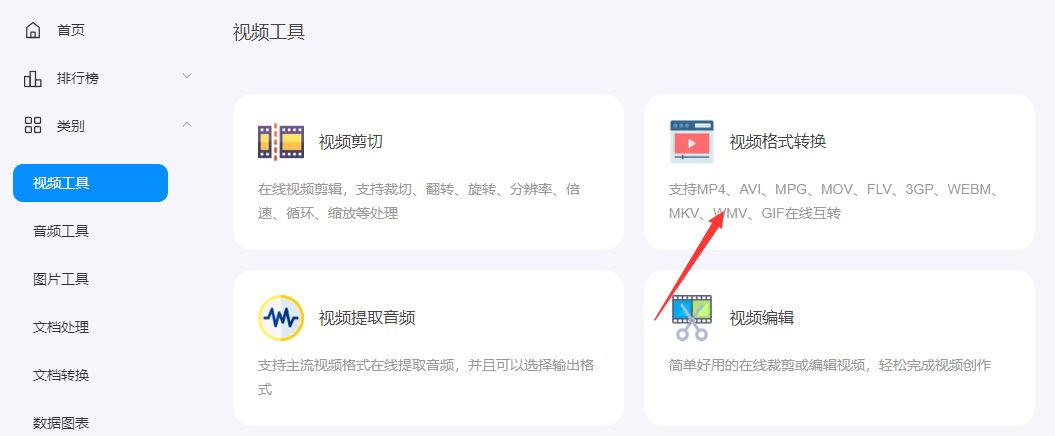
进入内页之后我们可以看到此功能支持MP4、AVI、MPG、MOV、FLV、3GP、WEBM、MKV、WMV、GIF在线互转,因此我们完全可以在这里将gif动图转换成mp4视频。大家点击软件里的“添加文件”蓝色按钮,将需要转成mp4视频的gif动图上传到工具网站里。
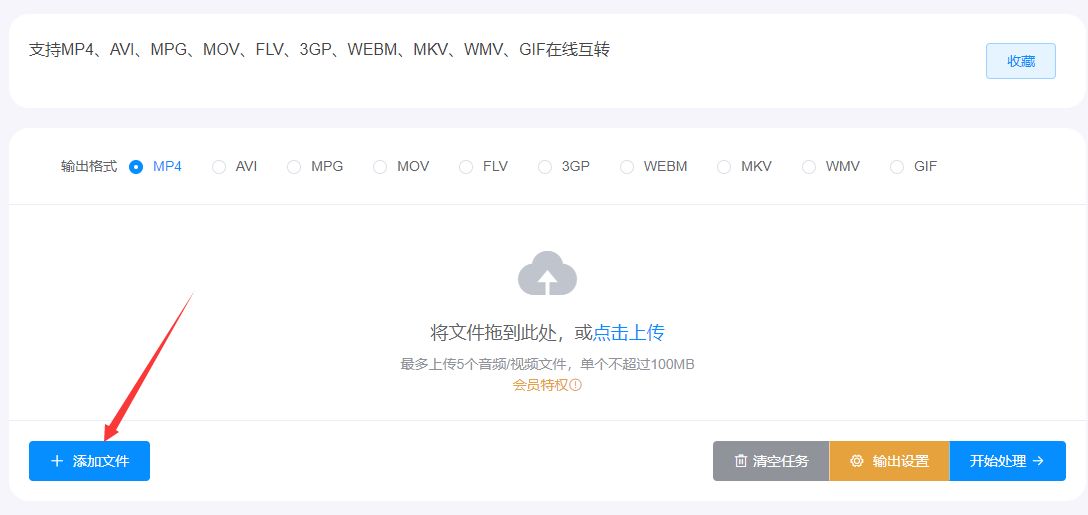
最后我们点击软件右下角的“开始处理”蓝色按钮启动转换程序,等到完成转换之后我们可以通过页面上的下载链接,将转换成的mp4视频下载到电脑上。
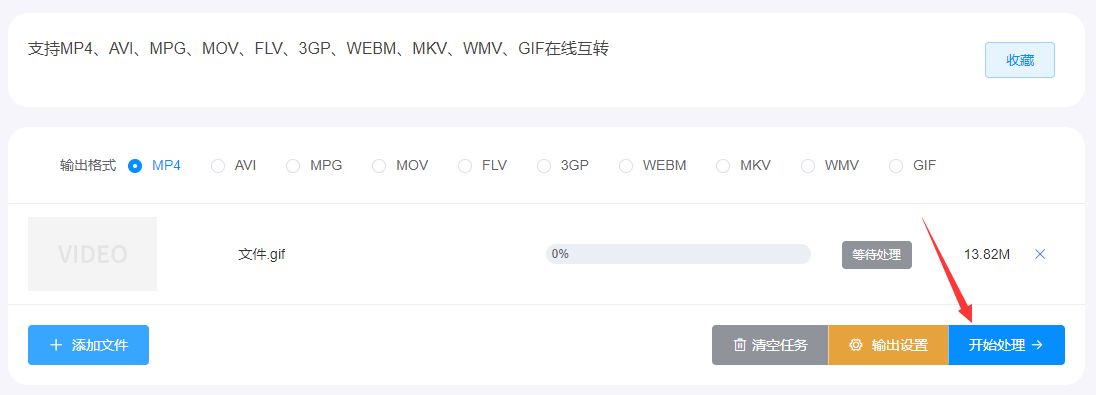
gif转换成视频mp4的方法三:使用在线工具zomzor工具进行转换
可以将gif动图转换成视频的软件非常少,所以在此为大家一个具有此转换功能的在线工具,在浏览器中打开zomzor工具打开之后立即操作。点击左边“Choose Files”后通过文件添加窗口,将需要转换成mp4视频的gif动图上传到网站中。
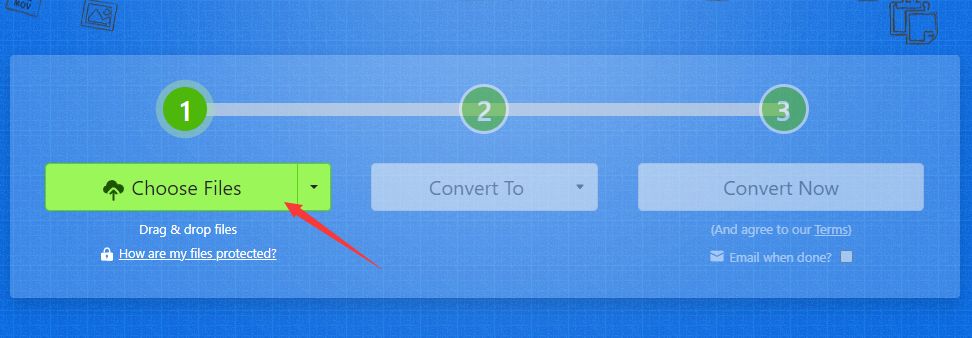
随后点击中间的下拉框后会弹出非常多的格式,此次我们需要将转换后的格式选择为“mp4”。

完成上面两个步骤的操作之后,点击最右边的“Convert Now”绿色按钮启动转换程序,这时候上传到软件中的gif动图就可以转换成mp4视频了。
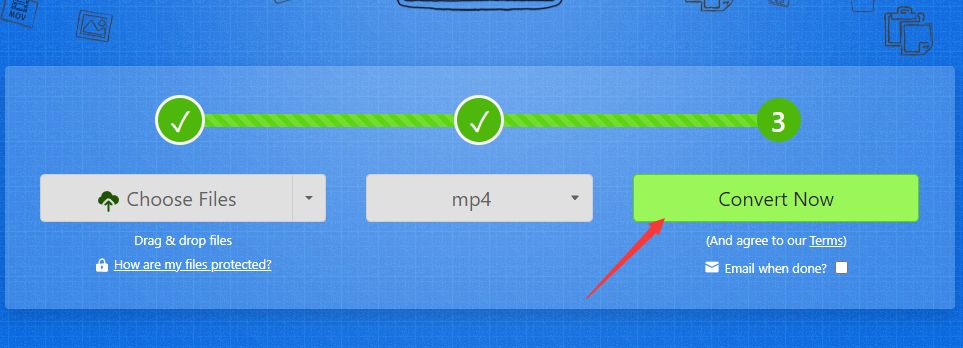
完成转换之后会跳转到最后的结果页面,点击结果页面上的“Convert Now”蓝色按钮后,就能将转换成的mp4视频进行下载了。
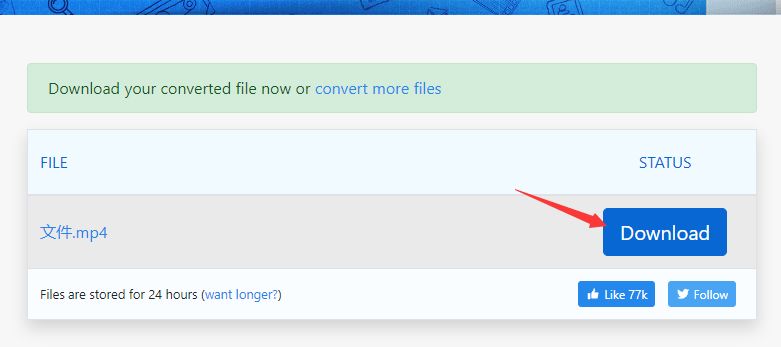
在网络媒体中,GIF动图以其独特的循环播放和逐帧细节展示功能而备受欢迎,在社交媒体、聊天应用等场合广泛运用。然而,GIF文件大小较大且播放时存在卡顿等问题,因此将其转换为MP4视频格式可以显著提升播放效果并实现文件压缩。通过这种转换,您可以同时享受到更流畅的播放体验和更高的文件压缩率。这使得GIF动图能够在不同平台和设备上更加便捷地共享,让您的创意和趣味更广泛地传播开来。如果你想实现这样的转换却不知道如何操作,那就仔细阅读一下上面的详细方法吧,几个方法转换器起来都非常的简单,目的就是帮助大家快速解决问题。